音声認識ソフトの実力評価と学習能力活用
トップ > 音声認識による和文/英文混在記事の入力
今回は、和文と英文の混在した記事を、どうやって音声認識で効率良く
入力しているのかということについて、書きたいと思います。
わたしは英語関係のホームページも運営しているため、よく英語の会話
例文を記事の一部として載せています。
しかし、現在メインで使っているWindows7の音声認識でも、もう一つの
AmiVoiceにおいても、音声による英文入力は苦手な部類になります。
英文のボリュームがずい分少ない場合は、音声で日本文を入力しながら、
英文や英単語が出てくると、その部分は素早く手入力をするようにして
います。
音声入力と手入力の並行作業ですね。
この場合はマウスはできるだけ操作しないようにしています。手は常に
キーボードの上において、英文がでてきたらすぐにタイプできるように
準備しておきたいからです。
従って、カーソルの移動はマウスではなく、声で行うようにしています。
Windows7音声認識では、「文の最初に移動」、「文の最後に移動」、
あるいは、入力した文の語句を指定し「○○を修正」などのように音声
でカーソルも動かせるので。
しかし、英文のボリュームがすごく多いときは、手入力がとても大変に
なります。素早く多くのキー入力をやり過ぎて、左手小指が腱鞘炎にな
ったこともあるので要注意。
さてこのようなときに、どうするのか・・が課題ですね。
私の場合は、Windows7の音声認識と、以前ご紹介させていただいた、
googleが無料で配布している音声認識ソフト ONLINE DICTATION の2つ
を並用して、できるだけ多くを音声入力するようにしています。
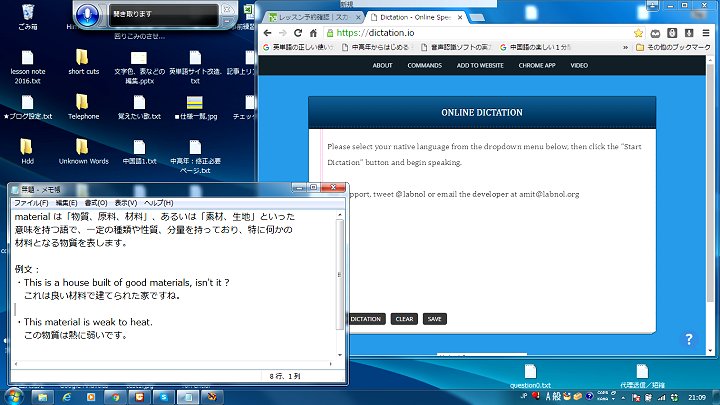
どうやるのかを具体的に言うと、あるところまで日本文が続くときは、
「Windows7音声認識」でスラスラと音声入力していきます。
そして英文が出てくると「★」印を入力してそこに英文が入るところだ
とマークして、次の日本文に進んでいきます。
英文がでてくるたびに「★」印を残して、どんどん先へ進み、まずは
日本文の入力を全て完了させてしまいます。
そして、日本文の入力が終わったら、「Windows7音声認識」を停止させ
(停止ボタンをクリック」、ONLINE DICTATION にカーソルを持っていき、
適当な場所をクリックしてそのウィンドウをアクティブにします。
次に「入力スタート」釦をクリックして、英文をどんどん読み上げてい
きます。それと同時にソフトは英文テキストに変換していってくれます。
1文づつ区切りをつけて読み上げて入力していきますが、英文が10文
あれば、その10文を一気に入力してしまいます。
英文の入力が終わったら、また今度は「Windows7音声認識」を「開始」
させて、ONLINE DICTATION の入力画面より英文を切り取ります。
・マウスでドラッグして切り取る部分を反転表示にさせ、「切り取り」
と音声入力するだけ
・次に日本文入力したテキストファイルへ移動し、その一番上に切り取
った英文を貼りつけます。(全部)
・あとはそこから必要な部分のみ切り取って、日本文の中の「★」印の
ところに「貼付」を行うというやり方です。
・英文が10文あれば、10回カット&ペーストを行います。
もちろん、そのカット&ペーストは、「Windows7音声認識」の音声で
操作を行います。
ちょっと面倒くさいことをやっているように感じるでしょうが、英文の
ボリュームが多いときは、英文の手入力よりもずい分早く入力作業を
終ることができます。
そして、とにかく指や手にやさしいです。ほとんど使わないのですから。
和文と英文の混在文章の入力をする方は、是非、一度お試しいただけた
らと思います。
また、このやり方以上にもっと簡便にできる方法があれば、教えていた
だけるととてもありがたいです。
a:2650 t:1 y:0